
Создание формул с использованием библиотеки встроенных функций
4.1. Использование Мастера функций
Задание 6. Создать таблицу, используя для расчетов библиотеку встроенных функций
перейдите на новый лист и присвойте ему имя Мастер функций,
создайте заготовку таблицы, приведенную на рис. 4 - столбец n содержит порядковые номера, - столбец Х заполняется элементами прогрессии с начальным значением 0,1 и шагом 0,5, - ввкдите текстовые элементы таблицы,
столбец У рассчитать по формуле
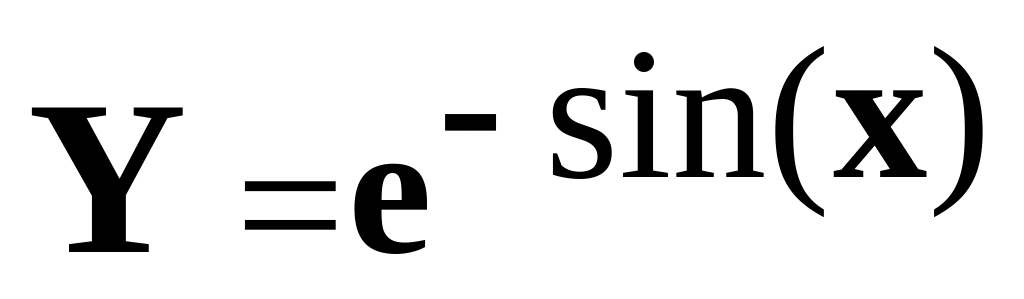 +0,1,
, для чего:
+0,1,
, для чего:- щелкнуть ячейку Е3 и вызвать Мастер функций (кнопка
 ),
- выбрать функцию ЕХР
(Категория:
Математические, функция:
EXP).
В окне
функции:
- набрать на клавиатуре знак –
(минус),
),
- выбрать функцию ЕХР
(Категория:
Математические, функция:
EXP).
В окне
функции:
- набрать на клавиатуре знак –
(минус),раскрыть список доступных функций в левой части строки формул,
выбрать функцию SIN (она вставляется как аргумент функции ЕХР),
используя кнопку перехода в таблицу (
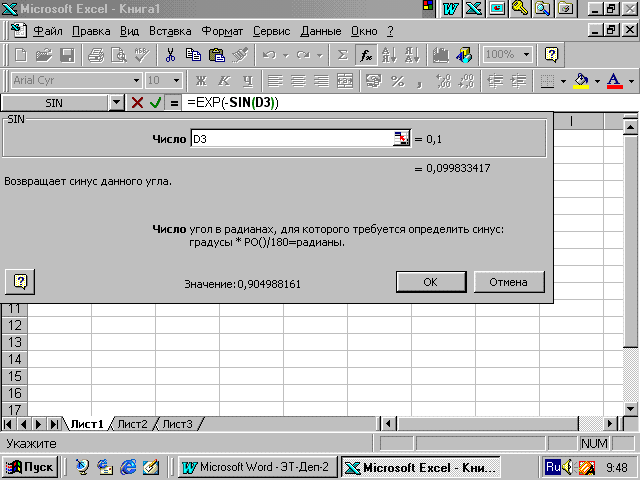 ), щелкнуть ячейку D3
аргумента функции SIN,
), щелкнуть ячейку D3
аргумента функции SIN,щелкнуть формулу в строке формул и набрать: +0,1,
нажать кн. Ок и скопировать формулу по столбцу.
|
C |
D |
E |
F |
G |
H |
|
||
2 |
n |
Х |
У |
Z |
У отриц. |
У неотриц. |
|
||
3 |
1 |
0,1 |
|
|
|
|
|
||
4 |
2 |
0,6 |
|
|
|
|
|
||
5 |
3 |
1,1 |
|
|
|
|
|
||
6 |
4 |
1,6 |
|
|
|
|
|
||
7 |
5 |
2,1 |
|
|
|
|
|
||
8 |
6 |
2,6 |
|
|
|
|
|
||
9 |
7 |
3,1 |
|
|
|
|
|
||
10 |
8 |
3,6 |
|
|
|
|
|
||
11 |
9 |
4,1 |
|
|
|
|
|
||
12 |
10 |
4,6 |
|
|
|
|
|
||
13 |
Параметры столбцов У отриц. и У неотриц. |
Количество |
|
|
|
||||
14 |
Сумма |
|
|
|
|||||
15 |
Среднее значение |
|
|
|
|||||
16 |
Минимальное значение |
|
|
|
|||||
17 |
Максимальное значение |
|
|
Рис. 4 |
|||||
4.2 Статистические функции.
Продолжим заполнение данными таблицы рис. 4. Столбец Z заполняется случайными числами в диапазоне (-1, 1). Получить такие числа можно с помощью функции СЛЧИС (), которая не имеет аргументов и генерирует случайное число в диапазоне (0,1). Для изменения диапазона применим масштабирование:
щелкнуть ячейку F3, ввести формулу: =2* СЛЧИС () – 1 эта формула за счет масштабирования дает случайное число в диапазоне от (-1, 1),
скопировать ее по столбцу Z,
4.3. Логические функции.
В последних двух столбцах таблицы требуется отдельно разместить отрицательные (Z отриц.) и неотрицательные (Z неотриц.) значения из столбца Z. Такое разделение выполняется функцией ЕСЛИ ( логич.условие, действие_истина, действие_ложь),
которая проверяет логическое условие и по результату проверки выполняет одно из двух указанных действий
щелкнуть ячейку G3 и ввести с помощью Мастера формулу ЕСЛИ ( F3 < 0 ; F3 ; "")
где F3 < 0 - логическое условие, проверяющее условие, отрицательно ли значение в ячейке F3, F3 - действие, выполняемое при истинности логического условия (копирование значения из ячейки F3), "" - действие, выполняемое при ложности логического условия (заполнение ячейки пустой строкой – две двойные кавычки без пробела).
скопировать формулу по всему столбцу,
аналогично ввести формулу в столбец У неотриц.
4.4. Другие полезные функции
В деловых расчетах часто используются функции, вычисляющие суммы, средние значения и т.д. Аргументом каждой из них является диапазон ячеек.
используя встроенные функции СЧЕТ, СУММ, СРЗНАЧ, МИН, МАКС, вычислить в диапазоне G13:H17 указанные в таблице характеристики, например Количество:
- щелкнуть ячейку G13, вызвать Мастер функций и выбрать функцию СЧЕТ,
- перейдя в таблицу, выделить диапазон G3 : G12,
- завершить ввод, нажав кн. Ок,
- ввести остальные функции в ячейки G 14 : G 17.
повторить ввод этих же функций для диапазона H13:H17.
Логические функции с проверкой символьных значений
Условие, входящее в качестве аргумента функции ЕСЛИ (), может содержать символьные значения. Например, в таблице (рис. 5) требуется рассчитать сумму к оплате по формуле:
|
B |
С |
D |
E |
1 |
Клиент |
Начислено |
Льготы |
Сумма к оплате |
2 |
М. |
1200 |
есть |
|
3 |
Н. |
2500 |
|
|
4 |
Ф. |
3000 |
есть |
|
|
|
Рис. 5 |
|
|
в ячейку Е2 введем формулу: = ЕСЛИ ( D2 = "есть"; С2*80% ; С2)
скопируем формулу в диапазон Е3 : Е4.
В столбце "Сумма к оплате" получим значения: 960 2500 2400.
Задания для самостоятельной работы (выполняются по указанию преподавателя)
6.1. На новом листе для всех значений х от 0 до 1 с шагом 0,25 рассчитать таблицу значений функции:
а)
Y=
Ln
( e-2x
+ 1) б)
![]() в)
в)
 г)
г)
![]()
6.2. На новом листе постройте таблицу для расчета оплаты за электроэнергию. Используйте абсолютный адрес при ссылке на ячейку, содержащую стоимость одного кВт/ч.
Стоимость кВт ч |
1,8 |
|||
Месяц |
Дата |
Показания счетчика |
Расход кВт ч |
Сумма |
|
26.12.95 |
3750 |
|
|
январь |
30.01.96 |
3840 |
|
|
февраль |
25.02.96 |
3960 |
|
|
март |
23.03.96 |
4070 |
|
|
апрель |
24.04.96 |
4197 |
|
|
6.3. На новом листе для всех значений х от -1 до 1 с шагом 0,25 рассчитать таблицу значений функции:
а)
![]() б)
б)
![]() в)
в)

Вопросы для самопроверки
Структура формулы в MS Excel
Какие элементы может содержать формула?
Как выполняется ввод адреса в формулу?
Как ведут себя относительные адреса при копировании формулы?
Что такое абсолютный адрес ячейки и как его ввести в формулу?
Как можно задать и использовать имена ячеек?
Что реализует функция СЛЧИС () ?
Структура и назначение аргументов функции ЕСЛИ?
Использование функций СУММ, СЧЕТ СРЗНАЧ?
1 Помимо полного абсолютного адреса могут использоваться частичные абсолютные адреса, в которых только один элемент записывается со знаком $, например, $G15, F$5.
